บทความนี้เป็น Trick สั้นๆ ครับ ปกติแล้ว ถ้าเราใช้ Pivot Table แบบปกติ เราจะสามารถ Double Click ที่ผลลัพธ์แต่ละช่องเพื่อจะแสดงข้อมูลที่มาของเลขนั้นๆ ได้ครบเลย แต่ถ้าเป็น Pivot Table โหมด Data Model มันจะแสดงข้อมูลได้แค่ 1000 บรรทัดแรกของการ Filter นั้นๆ ซึ่งเป็นเรื่องที่น่าหงุดหงิดมาก
ลองลงมือทำให้เกิดปัญหา Pivot ได้แค่ 1000
สมมติเรามีข้อมูลสมมติโดยสร้างเป็นเลข 1-200,000 ไว้ (ผมใช้ Home->Fill-> Series ช่วยสร้างจะได้เร็วๆ)

แล้วสร้างคอลัมน์ Group อีกซักอันให้มีกลุ่มละ 90,000 ตัว ด้วยการเขียนสูตรว่า
=ROUNDUP(A2/90000,0)
จากนั้นเรา convert เป็น Table ซะ แล้วเอาเข้า Pivot แบบ Data Model

เรา Pivot ข้อมูลอะไรก็แล้วแต่ สมมติได้ดังนี้
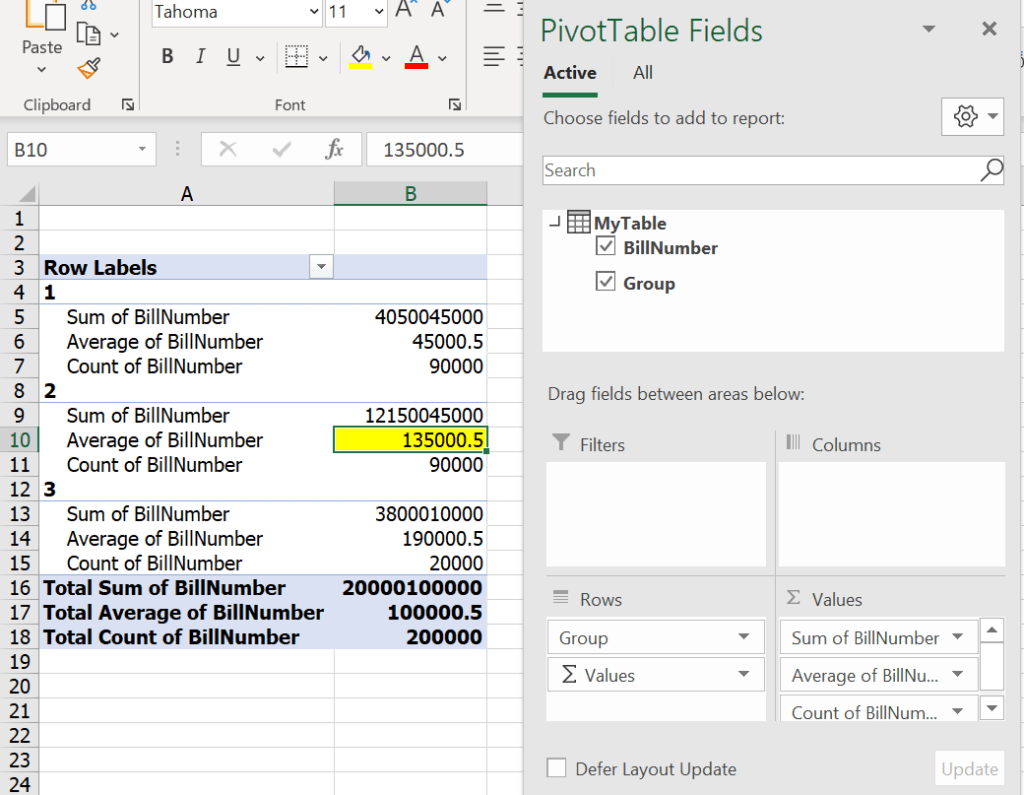
แล้วเราอยากรู้ว่าเลข 135000.5 มาจากข้อมูลบรรทัดไหนบ้าง เราก็กด ดับเบิ้ลคลิ๊กได้เลย มันจะสร้าง sheet ใหม่ แล้ว แสดงข้อมูลบรรทัดที่เป็นแหล่งที่มาของเลข 135000.5 นั้น (แสดงผลการ Drill Through จาก Filter Context นั่นเอง)
ปัญหาคือ ถ้าเป็น Pivot ปกติจะแสดงครับ แต่ Pivot แบบ Data Model จะแสดงตัวอย่างแค่ 1000 บรรทัดแรก!

ถ้าเราอยากเห็นมากกว่า 1000 แถวต้องทำไง?
ให้เราไปแก้ Setting ของ connection ตามรูปนี้ โดยคลิ๊กขวาที่ ThisWorkbookDataModel แล้วเลือก Properties…
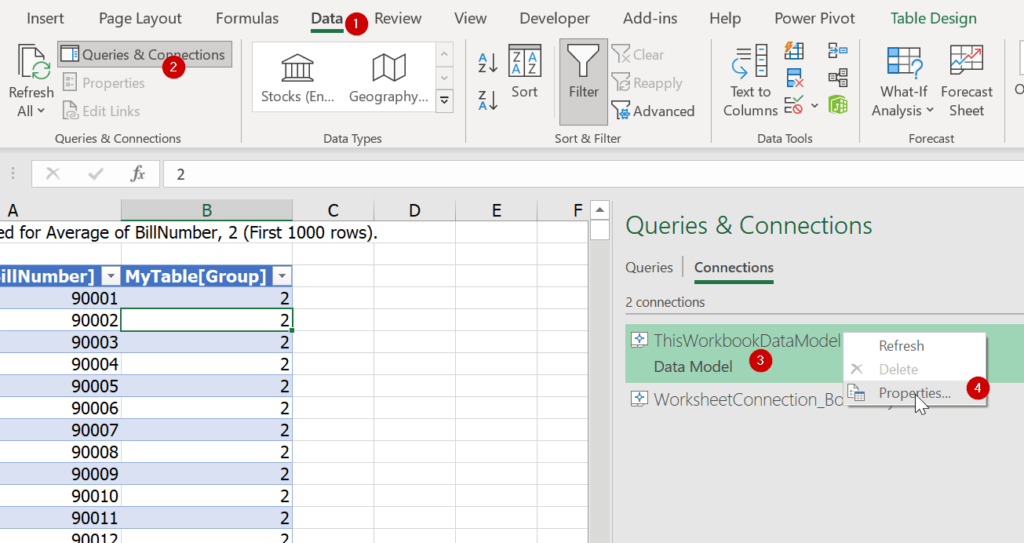
จากนั้นแก้ตัวเลขใน OLAP Drill Through ให้เยอะๆ ไปเลย เช่น เท่ากับจำนวนแถว Excel

คราวนี้ลบผลการ Drill Through อันเดิมที่ได้ 1000 แถวทิ้งไปซะ (ลบทั้งชีทเลยก็ได้) แล้วลองดับเบิ้ลคลิ๊กใหม่ครับ
นี่ไง คราวนี้ออกมาครบเลย เย้!







Leave a Reply